各製品の資料を入手。
詳細はこちら →Excel からPingOne リアルタイムデータに接続
CData Connect Server を使ってExcel シートからPingOne リアルタイムデータに接続します。
最終更新日:2022-06-02
こんにちは!ドライバー周りのヘルプドキュメントを担当している古川です。
Microsoft Excel は、言わずとしれたMicrosoft の表計算ソフトです。CData Connect Server と組み合わせることで、Excel からPingOne のデータに手軽にアクセスし、分析、共有、表計算などの用途に使用できます。この記事では、Connect Cloud でPingOne に接続し、Excel シートからPingOne のデータにアクセスする方法を説明します。
CData Connect Server は、PingOne にクラウドインターフェースを提供し、Excel からPingOne リアルタイムデータへのアクセスを簡単に実現します。パートナー認定済みのConnect Cloud アドインを使用するだけでクエリを生成でき、自分でカスタムクエリを書くこともできます。CData Connect Server は最適化されたデータ処理を使用して、サポートされているすべてのSQL 操作(フィルタ、JOIN など)をPingOne に直接発行し、サーバー側の処理を利用して、PingOne のデータを高速で返します。
以下のステップでは、CData Connect Server のインスタンスおよびCData Connect Excel Add-Ins が必要になります。まずは、こちらからConnect Server およびCData Connect Excel Add-Ins をダウンロードしてください。
PingOne の仮想OData API エンドポイントを作成
まず、CData Connect Server でデータソースへの接続およびOData API エンドポイント作成を行います。
- CData Connect Server にログインして、「DATA MODEL」をクリックします。

- 利用できるデータソースアイコンから"PingOne" を選択します。
-
PingOne に接続するために必要なプロパティを入力します。
PingOne に接続するには以下のプロパティを設定します。
- Region:自身のPingOne 組織のデータがホスティングされている地域。
- AuthScheme:PingOne に接続する際に使用する認証の種類。
- WorkerAppEnvironmentId (デフォルトのPingOne ドメインを使用する場合に必要)、またはAuthorizationServerURL のいずれかで、下で説明するように設定します。
WorkerAppEnvironmentId の設定
WorkerAppEnvironmentId は、Worker アプリケーションが存在するPingOne 環境のID です。 このパラメータは、環境がデフォルトのPingOne ドメイン(auth.pingone)を利用している場合のみ使用されます。 これは、ヘルプドキュメントのカスタムOAuth アプリケーションの作成で説明するように、PingOne への認証に使用するカスタムOAuth アプリケーションを作成した後に設定します。
はじめに、このプロパティの値を見つけます。
- 自身のPingOne 組織のホームページからナビゲーションサイドバーに移動し、Environments をクリックします。
- OAuth / Worker のカスタムアプリケーションを作成した環境(通常はAdministrators)を見つけ、Manage Environment をクリックします。 環境のホームページが表示されます。
- 環境のホームページのナビゲーションサイドバーで、Applications をクリックします。
- リストから、OAuth またはWorker アプリケーションの詳細を見つけます。
-
Environment ID フィールドの値をコピーします。
以下の例に似たものになるはずです:
WorkerAppEnvironmentId='11e96fc7-aa4d-4a60-8196-9acf91424eca'
次に、WorkerAppEnvironmentId をEnvironment ID フィールドの値に設定します。
AuthorizationServerURL の設定
AuthorizationServerURL は、お使いのアプリケーションが配置されている環境のPingOne 認可サーバーのベースURL です。 このプロパティは、PingOne プラットフォームAPI ドキュメントで説明されているように、環境にカスタムドメインを設定した場合にのみ使用されます。 Custom Domains を参照してください。
OAuth でのPingOne への認証
PingOne はOAuth とOAuthClient 認証の両方をサポートしています。 上述の設定手順に加え、OAuth またはOAuthCliet 認証をサポートするために、さらに2つの手順を完了する必要があります。
- ヘルプドキュメントのカスタムOAuth アプリケーションの作成で説明するように、カスタムOAuth アプリケーションを作成して設定します。
- ドライバーがデータモデル内のエンティティにアクセスできるようにするには、ヘルプドキュメントのAdministrator Roles での説明のとおり、使用するアドミンユーザー / ワーカーアプリケーションに対して正しいロールを設定していることを確認してください。
- 以下のサブセクションで説明されているように、選択した認証スキームと認証フローに適切なプロパティを設定します。
OAuth(認可コードグラント)
AuthScheme をOAuth に設定します。
デスクトップアプリケーション
OAuth アクセストークンの取得およびリフレッシュ
以下を設定して、接続してください。
- InitiateOAuth:GETANDREFRESH。繰り返しOAuth の交換を行ったり、手動でOAuthAccessToken を設定する必要をなくすには、InitiateOAuth を使用します。
- OAuthClientId:カスタムOAuth アプリケーションを作成した際に取得したClient ID。
- OAuthClientSecret:カスタムOAuth アプリケーションを作成した際に取得したClient Secret。
- CallbackURL:カスタムOAuth アプリケーションの登録時に定義したリダイレクトURI。例:https://localhost:3333
接続すると、本製品 はデフォルトブラウザでPingOne のOAuth エンドポイントを開きます。ログインして、アプリケーションにアクセス許可を与えます。 ドライバーはこれでOAuth プロセスを完了します。
- ドライバーはPingOne からアクセストークンを取得し、それを使ってデータをリクエストします。
- OAuth 値はOAuthSettingsLocation で指定された場所に保存され、接続間で永続化されるようにします。
ドライバーはアクセストークンの期限が切れると自動的にリフレッシュします。
Web アプリケーションやヘッドレスマシン、クライアントクレデンシャルグラントを含むその他のOAuth メソッドについては、ヘルプドキュメントを参照してください。

- 「Test Connection」をクリックします。
- 「USERS」 -> Add をクリックして、新しいユーザーを追加し、適切な権限を指定します。
- API タブをクリックして OData API エンドポイントが生成されていることを確認します。
コネクションとOData エンドポイントを設定したら、Excel からPingOne のデータに接続できます。
PingOne リアルタイムデータにExcel からアクセス
以下のステップでは、Excel からCData Connect Server に接続して新しいPingOne のデータソースを作成する方法を説明します。
- こちらからCData Connect Excel Add-Ins をダウンロード・インストールします。
- Excel を起動して、新しいシートを作成、または既存のシートを開きます。
- 「CData」タブをクリックしてリボンから「データの取得」をクリックします。
- 「取得元:CData Connect Server」をクリックすると「CData 接続エディタ」が表示されるので、以下の情報を入力します。
- Auth Scheme: Basic
- User: Connect Server で使用するユーザー名
- Password: Connect Server の「USER」タブから取得できるAuthToken
- URL: Connect Server の「ENDPOINTS」タブから取得できるREST エンドポイント
- 入力後、「接続テスト」を実行して成功であれば、準備は完了です。
- 「CData クエリ」画面が表示されるので、「選択」からお好みのテーブルを選択するとプレビュー後、シートにデータを表示できます。
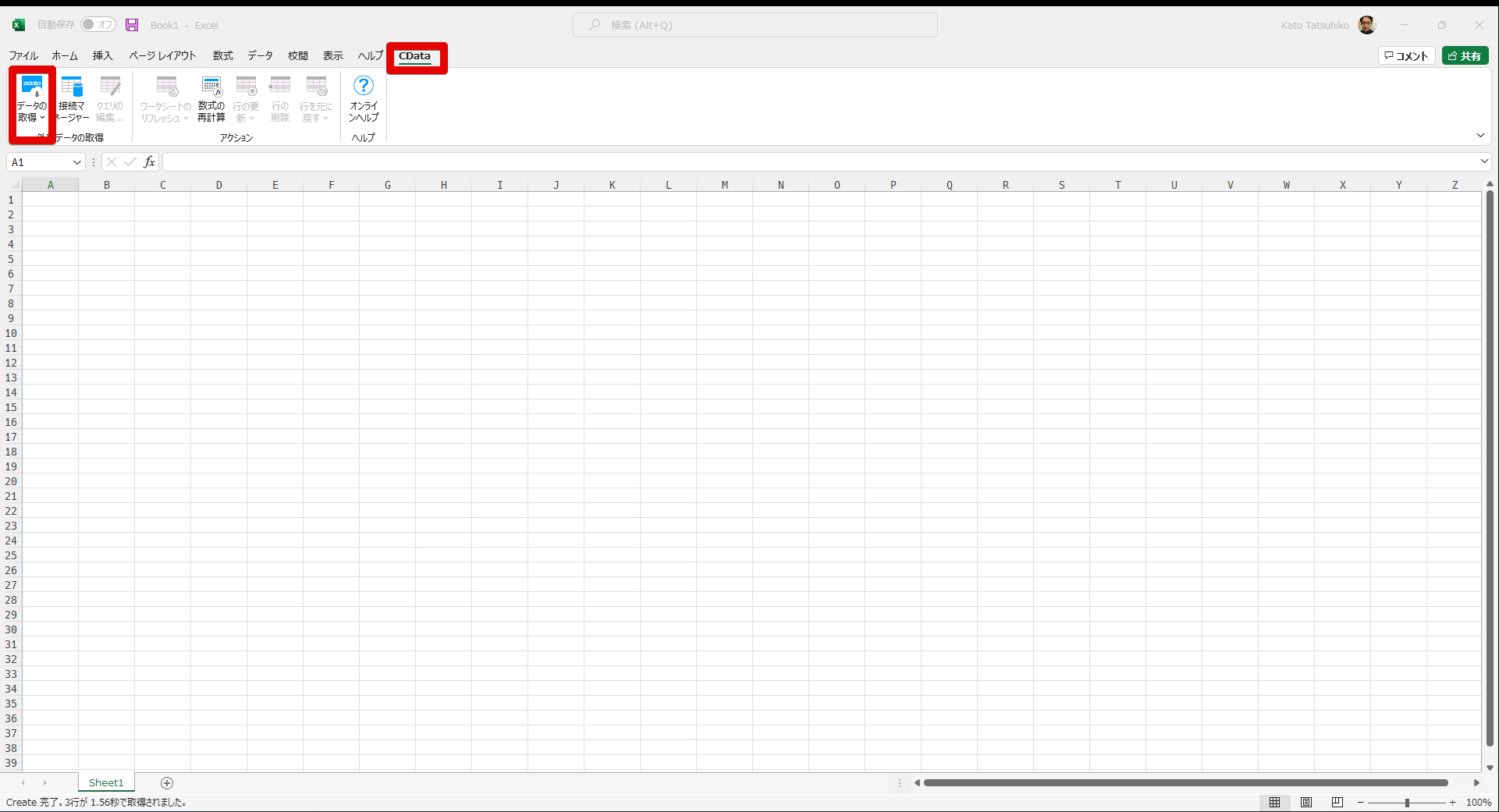
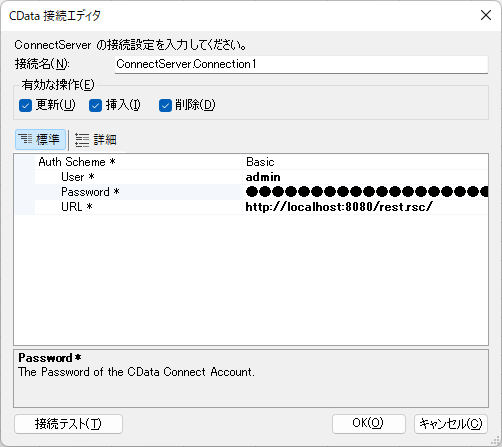

Excel からPingOne のデータへのライブアクセス
以上で、Excel ブックからPingOne のデータへのクラウド接続が実現します。同様の操作で、データをさらに追加して表計算、集計、共有などの用途に使用できます。
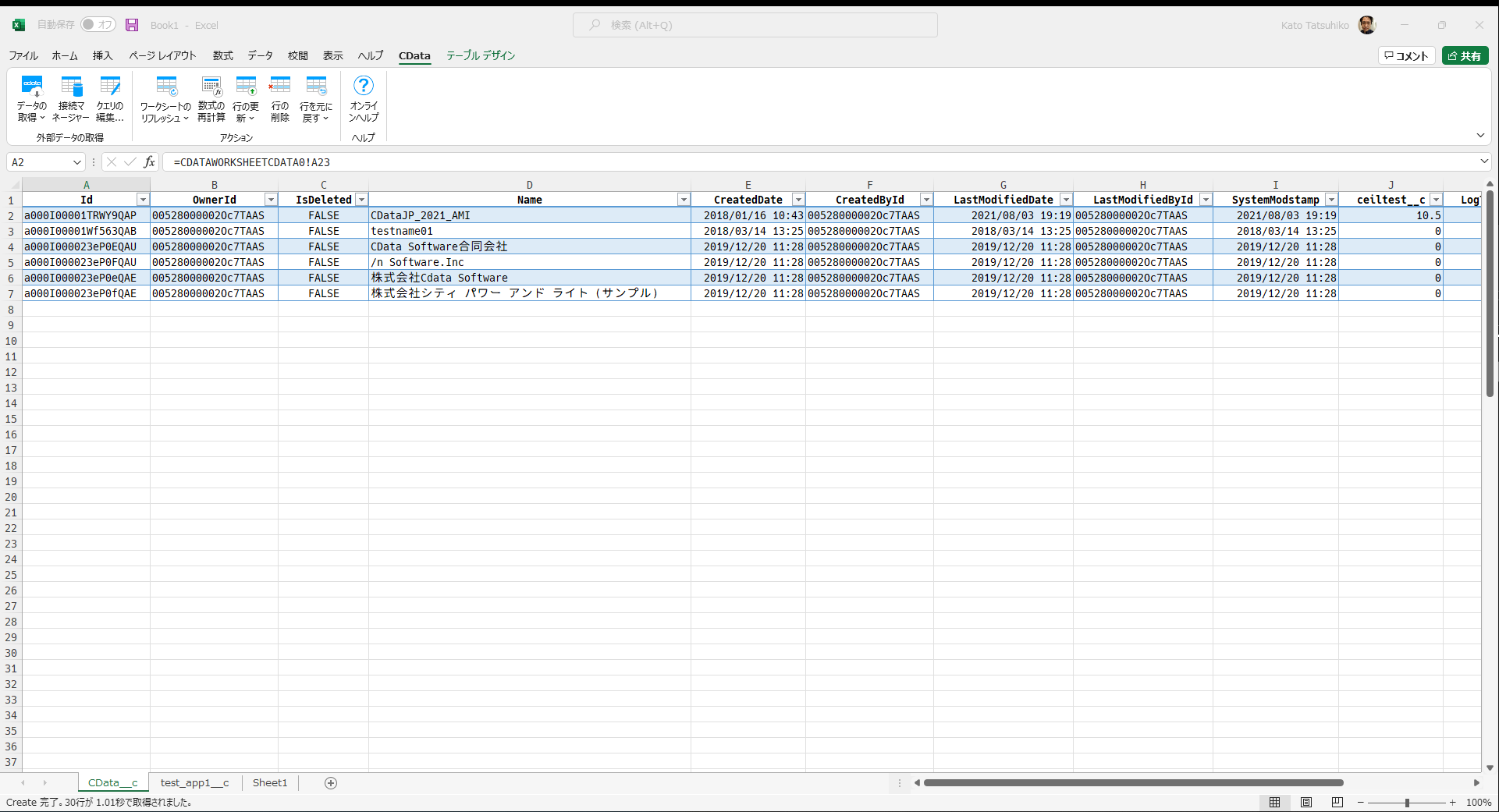
クラウドアプリケーションから100を超えるSaaS 、ビッグデータ、DWH データソースへのリアルタイムデータアクセスを実現するCData Connect Server の30日間無償トライアルを、ぜひお試しください。





